По большей части изменение имени пользователя в Instagram — довольно простой процесс. Это займет всего несколько шагов, и вы можете сделать это довольно быстро на своем мобильном устройстве.
Note: Инстаграм сказал, что, если учетная запись «охватывает много людей», им требуется некоторое время для проверки изменения имени пользователя для этой учетной записи, и Instagram уведомит этого пользователя после завершения проверки. В противном случае ваше имя пользователя должно измениться прямо сейчас.
Также стоит отметить, что Instagram (обычно, но не всегда) дает пользователям 14 дней, чтобы вернуться к своему старому имени пользователя. Это доступно вам при условии, что старое имя пользователя еще не было заявлено новым пользователем или «не было недавно удалено из активной учетной записи Instagram», которая принадлежит кому-то другому.
Тем не менее, если вы готовы изменить свое имя пользователя в Instagram, вот как это сделать.
Как изменить имя пользователя в Instagram через мобильное приложение
Обновление вашего имени пользователя в мобильном приложении занимает всего несколько шагов. Вот как это сделать:
Шаг 1: Откройте приложение Instagram на своем мобильном устройстве.
Шаг 2: Выберите значок своего профиля.
Шаг 3: На экране своего профиля выберите Редактировать профиль кнопка.

Скриншот
Шаг 4: На следующем экране введите желаемое имя пользователя.
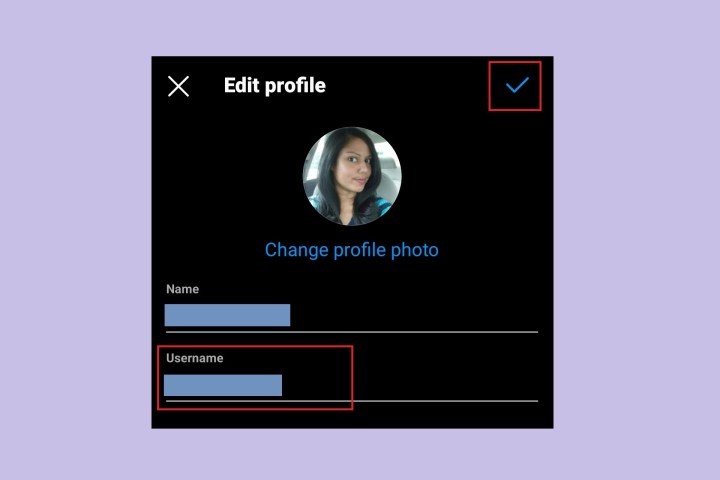
Скриншот
Шаг 5: Для Android: выберите Галочка значок в правом верхнем углу экрана. Нажмите Галочка значок снова.
Для iOS: выберите Сделанный.
Как насчет смены имени пользователя на настольном веб-сайте Instagram?
Можно изменить имена пользователей на настольном веб-сайте Instagram, но мы обнаружили, что когда мы тестировали его на настольном веб-сайте, это не всегда работало хорошо. Изменение будет «сохранено», а затем каким-то образом само вернется к старому имени пользователя. Другими словами, мы посчитали, что веб-метод для настольных компьютеров слишком ошибочен/ненадежен, чтобы его можно было включить в это руководство.



